L'app Rdiffweb offre un'interfaccia web semplificata per una facile gestione di rdiff-backup, software che offre robusti backup automatici da un computer Linux (client) a un altro computer Linux (server) utilizzando Secure Shell (SSH), massimizzando così lo spazio su disco. Lo strumento online gratuito e open source aiuta a risparmiare tempo durante l'accesso agli archivi di backup rdiff, il ripristino dei dati e la gestione degli amministratori. Di recente, rdiff-backup ha ricevuto un importante aggiornamento con una serie di nuove funzionalità quando è stato migrato a Python 3.
In questo articolo, ti mostrerò un modo di base per configurare rdiff-backup con Rdiffweb. Prima di iniziare, dovresti conoscere abbastanza le basi della rete per identificare l'indirizzo IP di un computer Linux e configurare una connessione SSH.
Installa rdiff-backup e Rdiffweb su un server
Innanzitutto, è necessario installare rdiff-backup e Rdiffweb sul server. Poiché non esiste un pacchetto .deb o .rpm, devi installare Rdiffweb utilizzando pip , quindi installa pip, se non è già sul tuo server. Quindi avvia l'installazione.
Su Fedora, RHEL o CentOS:
$ sudo yum install epel-release
$ sudo yum install python3-devel openldap-devel rdiff-backup gcc python3-pip openssh-server
$ pip3 install -U rdiffweb
Su Debian, Ubuntu o simili:
sudo apt update
sudo apt install python3-dev libldap2-dev libsasl2-dev rdiff-backup build-essential curl python3-pip openssh-server-server
pip3 install -U rdiffweb
Completa la configurazione e riavvia
Per impostazione predefinita, Rdiffweb cerca una configurazione in /etc/rdiffweb/rdw.conf e non si avvierà se questo file non esiste. Pertanto, crea un file di configurazione predefinito:
$ sudo mkdir -p /etc/rdiffweb
$ sudo curl -L https://gitlab.com/ikus-soft/rdiffweb/-/raw/master/rdw.conf -o/etc/rdiffweb/rdw.conf
Puoi anche creare un'unità di servizio per gestire Rdiffweb come servizio e avviarlo automaticamente ogni volta che riavvii il computer:
$ sudo curl -L https://gitlab.com/ikus-soft/rdiffweb/-/raw/master/extras/systemd/rdiffweb.service -o /etc/systemd/system/rdiffweb.service
$ sudo systemctl daemon-reload
$ sudo service rdiffweb start
Ora, connettiti all'interfaccia web. A questo punto dovresti essere in grado di accedere a Rdiffweb da un browser all'indirizzo http://localhost:8080 .
Dovresti vedere la pagina di accesso predefinita, che può essere personalizzata usando /etc/rdiffweb/rdw.conf . Il nome utente e la password predefiniti sono admin e admin123 cambiali immediatamente per mantenere la sicurezza del tuo sistema.
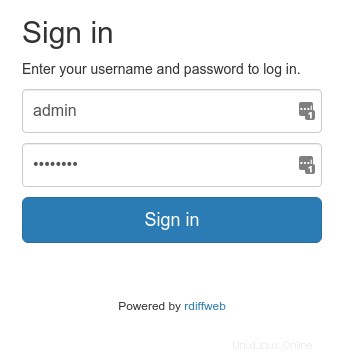
Installa rdiff-backup su una macchina client
Utilizzando SSH, puoi gestire il backup rdiff di un computer diverso utilizzando Rdiffweb. È necessario disporre dell'accesso SSH all'altro computer. Per impostazione predefinita, Rdiffweb non gestisce la configurazione del server OpenSSH utilizzato da rdiff-backup. Tuttavia, l'installazione predefinita è generalmente adatta per l'utilizzo di base.
Anche sull'altro computer deve essere installato rdiff-backup stesso. Per installare rdiff-backup su un altro computer Linux:
Su Fedora, RHEL o CentOS:
$ sudo yum install epel-release
$ sudo yum install rdiff-backup
Su Debian, Ubuntu o simili:
$ sudo apt update
$ sudo apt install rdiff-backup
Verifica la tua connessione SSH
Per eseguire un backup con rdiff-backup, il server SSH deve essere in grado di stabilire una connessione SSH che rdiff-backup può utilizzare come collegamento sicuro per il trasferimento dei dati. Testalo per assicurarti che funzioni correttamente.
Recupera l'indirizzo IP del tuo server:
$ hostname -I
192.168.0.45
Recupera il nome utente:
$ whoami
ikus
Testare la connessione SSH:
ssh [email protected]
password: ******
[email protected]:~$
Se ricevi un errore di accesso, dovrai risolvere e risolvere il problema.
Configura una connessione SSH
Per facilitare l'esecuzione di rdiff-backup, imposta l'autenticazione senza password (SSH senza password).
Per generare una chiave di autenticazione univoca per identificare il tuo computer client:
ssh-keygen -f ~/.ssh/id_rsa -N ""
ssh-copy-id [email protected]
Testare nuovamente la connessione SSH per assicurarsi che non sia richiesta alcuna password. Se hai problemi con questo passaggio, verifica che SSH sia configurato correttamente sul tuo sistema.
ssh [email protected]
ikus-192.168.0.45: $168:~$
Avvia un backup
Dal tuo computer client, avvia un backup dei tuoi file sul server utilizzando la struttura generale:
rdiff-backup <source> <dest>Dove:
<source>identifica la posizione dei file locali di cui eseguire il backup<dest>identifica la posizione di archiviazione sul server
Ad esempio:rdiff-backup /home/ [email protected]:/backups/home
Per impostazione predefinita, il tuo utente Rdiffweb verrà creato con una directory principale, identificata come /backups , che corrisponde alla posizione in cui sono archiviati i file di backup di rdiff.
Se scegli una posizione diversa per i tuoi file, assicurati di cambiare la directory principale del tuo utente nell'interfaccia web di Rdiffweb; altrimenti i tuoi documenti non saranno visibili.
Per definire questa posizione:
- Vai all'area di amministrazione.
- Sfoglia l'elenco degli utenti.
- Fai clic sul pulsante Modifica a destra.
- Dovresti vedere una finestra di dialogo per modificare le informazioni dell'utente.
- Sostituisci il
/backupspredefinito con il percorso in cui sono archiviati i file rdiff-backup:- Se hai un unico repository, fornisci il percorso di quel repository.
- Se hai più repository, fornisci una cartella principale che li contenga.
- Quindi fai clic su Salva per confermare la modifica.
Presta molta attenzione a qualsiasi messaggio di errore che potrebbe indicare un valore non valido.
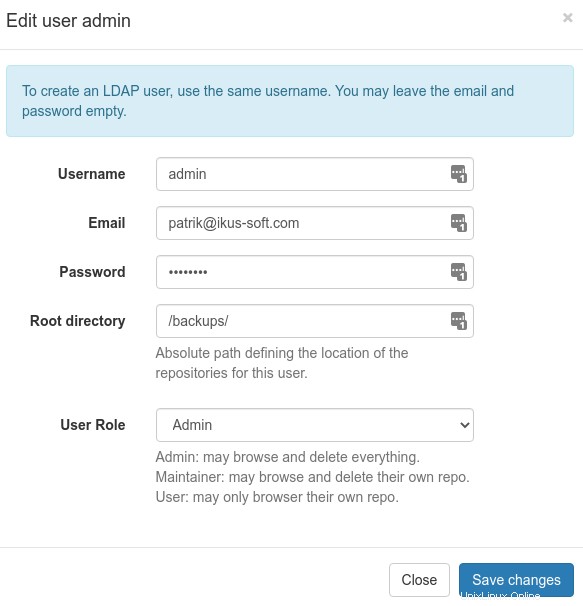
Sfoglia i risultati in Rdiffweb
A questo punto, dovresti avere un'installazione di Rdiffweb funzionale e accessibile su http://192.168.0.45/ con 192.168.0.45 mostrando come indirizzo del tuo server. Ora sei pronto per sfogliare i tuoi dati di backup e testare la funzione di ripristino.
Vai a http://192.168.0.45 nel tuo browser preferito e conferma la tua identità.
Più risorse Linux
- Comandi Linux cheat sheet
- Cheat sheet sui comandi avanzati di Linux
- Corso online gratuito:Panoramica tecnica RHEL
- Cheat sheet della rete Linux
- Cheat sheet di SELinux
- Cheat sheet dei comandi comuni di Linux
- Cosa sono i container Linux?
- I nostri ultimi articoli su Linux
Per visualizzare i tuoi dati, fai semplicemente clic sulla cartella di backup per vedere i contenuti. Scarica l'ultima versione di un file facendo clic direttamente su di esso.
Se i tuoi dati non sono visibili, assicurati di aggiornare i backup dal tuo profilo utente.
Altre opzioni di installazione
Questo è un modo per distribuire Rdiff-backup e Rdiffweb; sono disponibili molte altre opzioni con livelli di complessità superiori o inferiori per soddisfare esigenze specifiche, come l'installazione su più server, l'installazione con Docker, una gestione più sicura delle connessioni SSH e ulteriori miglioramenti alla robustezza e alla sicurezza del sistema. Puoi dare un'occhiata alla documentazione di rdiffweb per saperne di più su come configurare rdiffweb o iscriverti al gruppo Google di rdiffweb per ricevere notizie al riguardo.